macOSには、一定時間操作がない場合に自動的にログアウトする機能があります。
この機能は、共有のMacやセキュリティが特に重要な場面で役立ちます。
今回は、一定時間が経過すると自動的にログアウトさせる方法を紹介します。
自動ログアウトの設定方法
本体:iMac 2017(Retina 5K, 27inch)
OS:macOS Ventura(13.6.6)
設定は簡単に行えますが、少しわかりにくい場所にあります。
- STEP.1システム設定
アップルメニューから「システム設定..」を選択します。
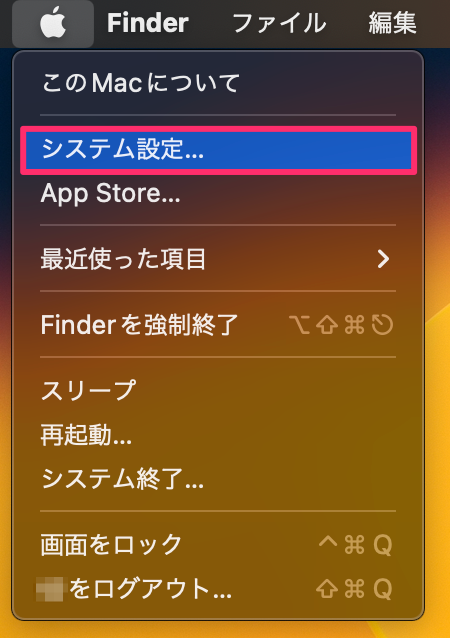
- STEP.2
「セキュリティとプライバシー」を選択後、
画面を一番下にスクロールし、「詳細…」ボタンをクリクします。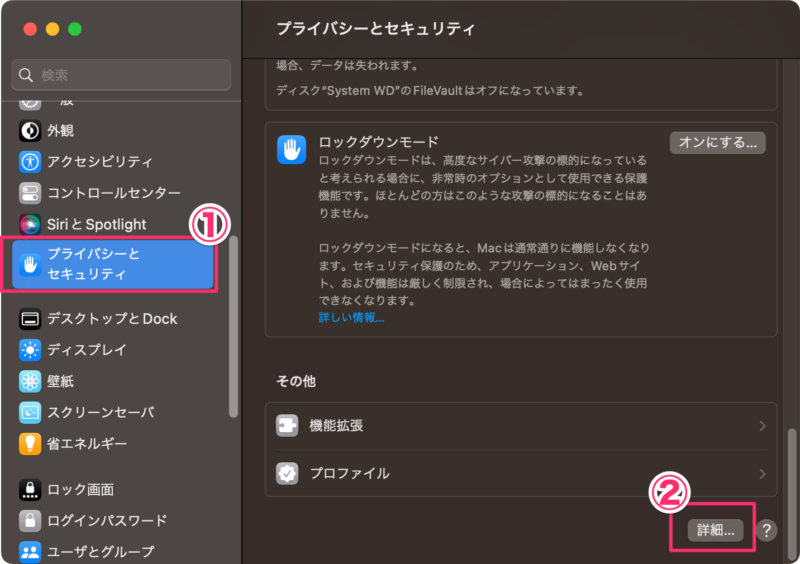
- STEP.3
「操作がなければ自動的にログアウト」項目のチェックをつけると、ログアウト時間の設定項目が出てくるので、お好きな時間を設定します。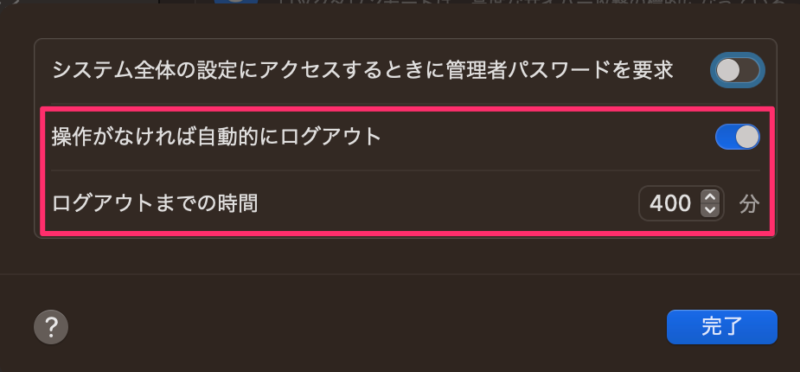
以上で設定が完了です。
まとめ
この設定を行うことで、他人があなたのMacを操作するリスクを減らし、セキュリティを強化できます。ただし、再ログイン時にはアプリの再起動が必要となるため、多少の時間がかかる点は留意してください。
利便性とセキュリティのバランスを考えると、個人的には自動ログアウトを設定しておくことをお勧めします。
頻繁に自動ログアウトされて不便に感じる場合は、ログアウトまでの時間を480分(=8時間)など、長めに設定すると良いでしょう。例えば、会社員で有給休暇を取る前日にログアウトを忘れてしまった場合でも、この設定をしておけば次の日には自動的にログアウトされるので、他人が勝手にMacを操作するリスクを防げます。
あと、注意点として、この設定はmacOSのアップデートによりリセットされる場合があるようです。



コメント